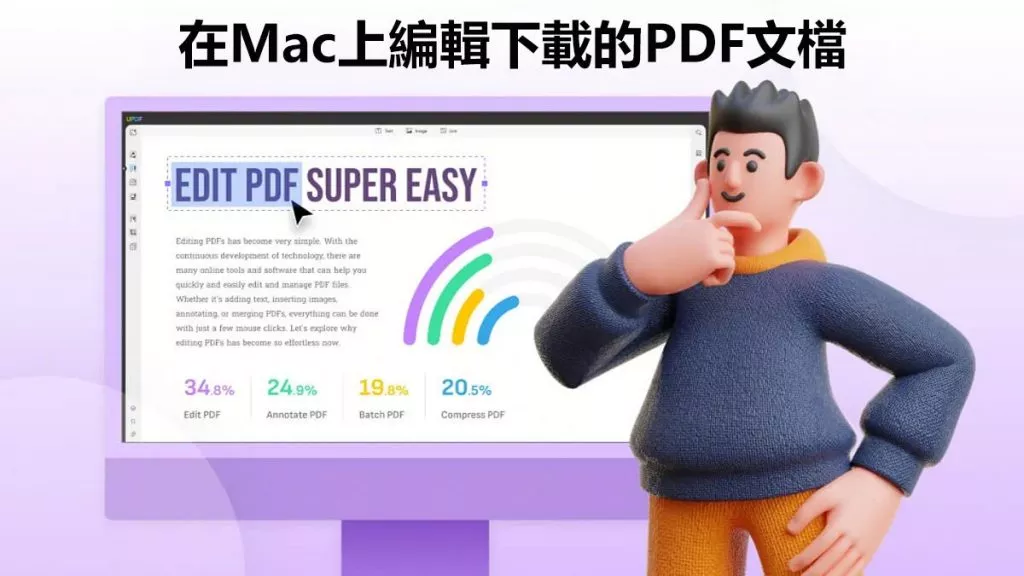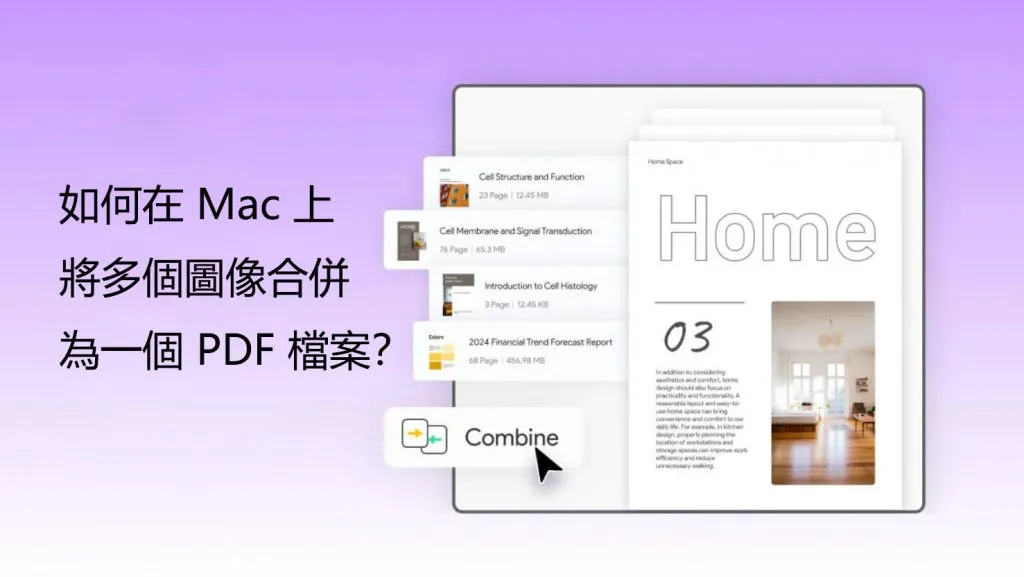PDF 格式是僅次於 Word 的第二大常用文件格式。許多公司在分享諸如銀行對帳單、水電費帳單和集體協議等機密文件時,由於 PDF 格式具有高安全性和限制功能,因此使用較為頻繁。例如,為 PDF 檔案設定密碼後,不知密碼者將無法檢視、編輯或列印該文件,且每次開啟特定檔案時均需輸入密碼。
雖然密碼保護的 PDF 檔案看似很好,但倘若每天收到大量帶有密碼的文件,記住每個密碼可能會成為一大問題。不過毋需擔心,只需點擊幾下即可移除收到的 PDF 檔案密碼,本文將引導您了解如何在 Mac 電腦上移除 PDF 檔案的密碼。
PDF 檔案的密碼類型
一般而言,PDF 檔案格式有兩種密碼保護方式,即「使用者密碼」(又稱開啟密碼)和「主密碼」(又稱權限密碼)。需注意的是,對 PDF 檔案設定列印、編輯等限制僅能管控存取權,卻無法阻止他人儲存 PDF 副本。以下為兩種密碼的具體用途:
- 使用者密碼:通常稱為開啟密碼,開啟 PDF 檔案時需輸入此密碼。
- 主密碼:通常稱為權限密碼,變更授權設定(如列印、編輯、複製內容限制)時需輸入此密碼。
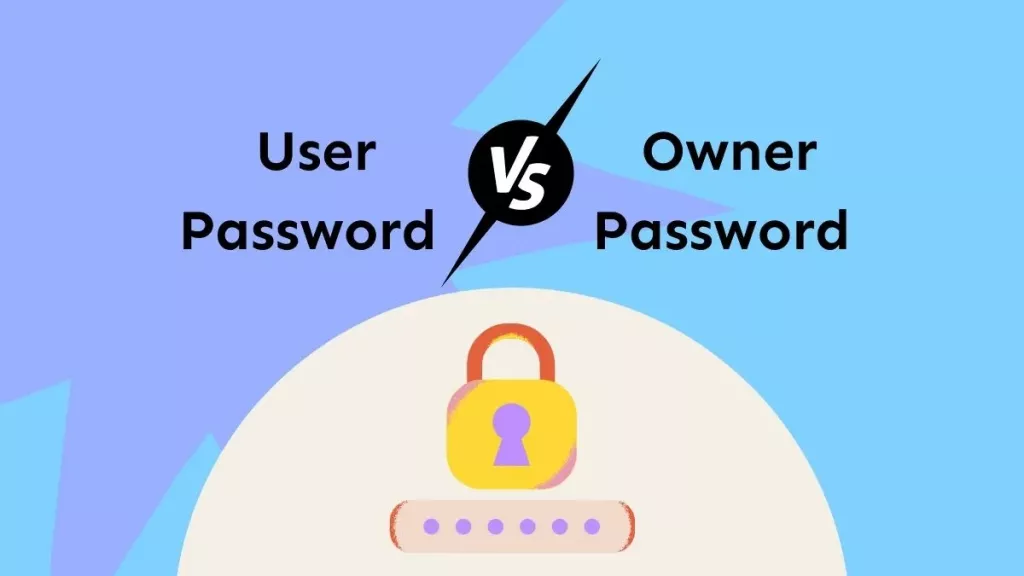
在 Mac 上使用 aJoysoft 移除 PDF 密碼
與 Windows 系統相比,Mac 裝置的應用程式選擇相對有限,但這並不代表無法在 Mac 上移除 PDF 密碼,仍有許多應用程式可勝任此工作。除了稍後將介紹的線上工具和 Mac 內建的「預覽」(Preview)外,首先介紹 aJoysoft PDF 密碼移除工具,其同時支援 Windows 和 Mac 系統,Mac 版本可至 App Store 下載。
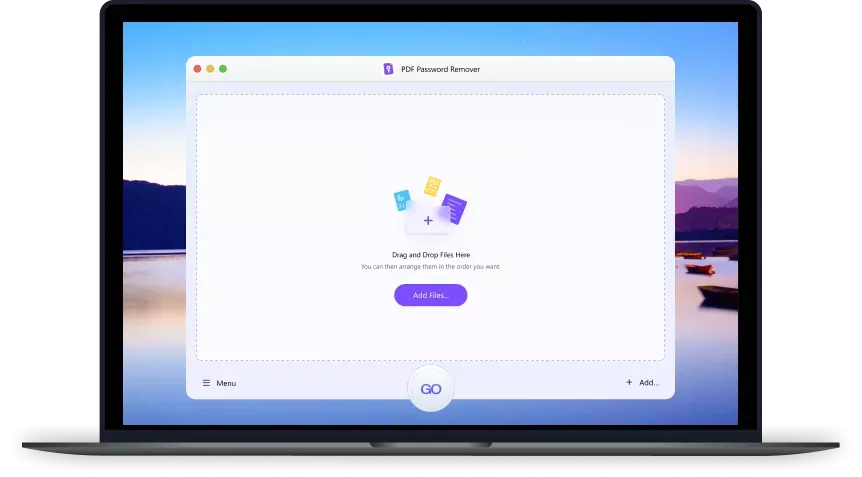
aJoysoft 是一款專為解密或移除 PDF 檔案的「使用者密碼」或「主密碼」保護而設計的應用程式,可一次批次處理 200 個 PDF 檔案的密碼移除作業。操作步驟如下:
步驟 1:上傳 PDF 檔案
於 aJoysoft 介面中開啟受密碼保護的 PDF 檔案,可點擊「新增檔案」按鈕上傳,或直接將檔案拖曳至介面。
步驟 2:在 Mac 上移除 PDF 文件的密碼
此步驟需視情況處理:
- 若檔案未設定開啟密碼:檔案旁無鎖定圖示,直接點擊「移除密碼」即可解除所有權限限制,隨後可自由編輯、列印、複製內容。
- 若檔案設有開啟密碼:檔案旁顯示鎖定圖示,點擊後輸入正確密碼並點擊「確定」,即可解除所有限制。
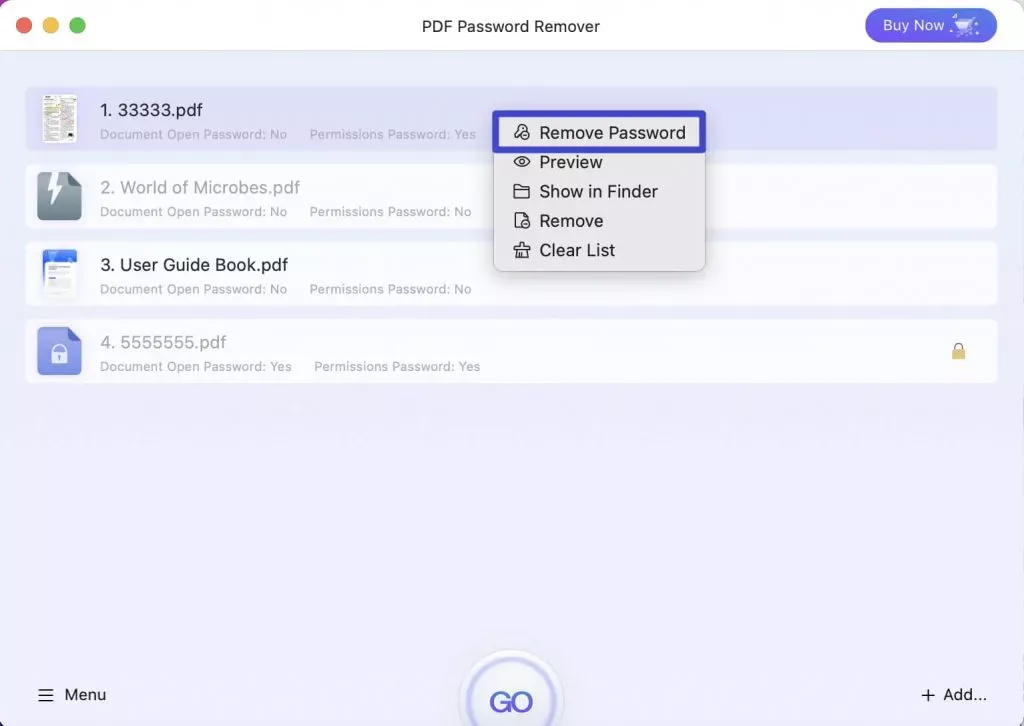
Mac 上最佳的 PDF 編輯器(移除密碼後編輯 PDF)
移除 PDF 密碼後,仍需透過編輯器或閱讀器檢視與編輯檔案。UPDF - Mac 版 PDF 編輯器是理想選擇,具輕量級、操作直覺等優點,提供免費下載:
Windows • macOS • iOS • Android 100% 安全性
UPDF 主要功能:
- 編輯文字與圖片:輕鬆編輯 PDF 內的文字、圖像及連結。
- 新增評論與註解:支援標記工具,可加入評論、圖章、簽名、方框、形狀等。
- 頁面管理:快速管理頁面,包含新增、刪除、旋轉、替換、重新排列頁面,以及從 PDF 提取圖片等功能。
- OCR 功能:將掃描的 PDF 轉換為可編輯、可搜尋的電子文件。
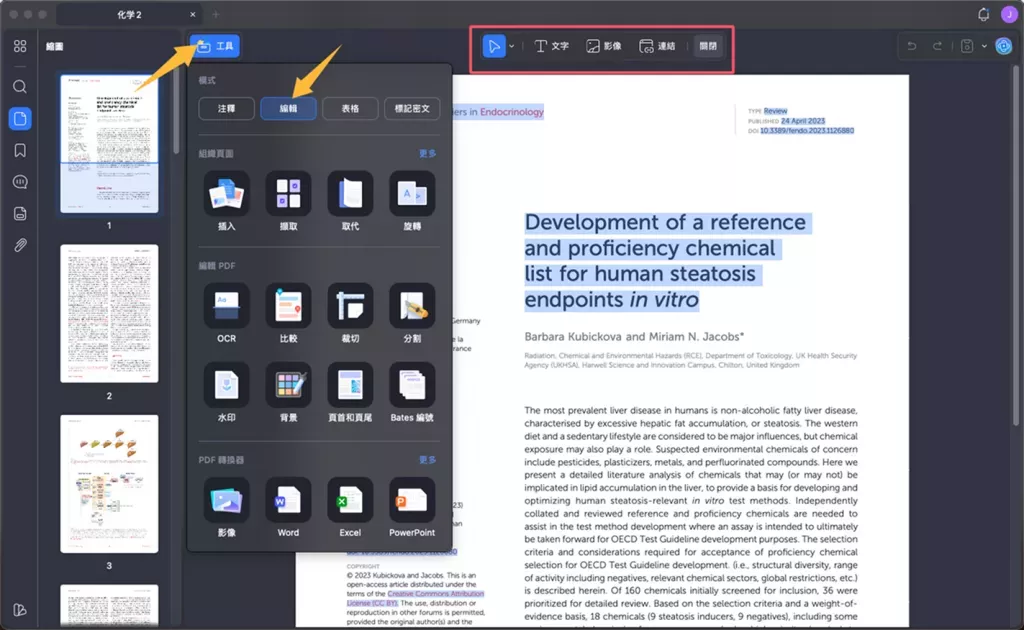
透過「預覽」在 Mac 上解除 PDF 鎖定
Mac 內建的「預覽」應用程式亦可移除 PDF 密碼,操作步驟如下:
步驟 1:開啟受密碼保護的 PDF
- 找到檔案後按右鍵,選擇「開啟方式」→「預覽」。
- 若「預覽」為預設 PDF 檢視器,直接雙擊檔案即可開啟。
步驟 2:在 Mac 上解除 PDF 鎖定
- 若檔案未加密,將直接開啟;若設有密碼,「預覽」會提示輸入密碼,輸入正確密碼後按下「Enter」鍵。
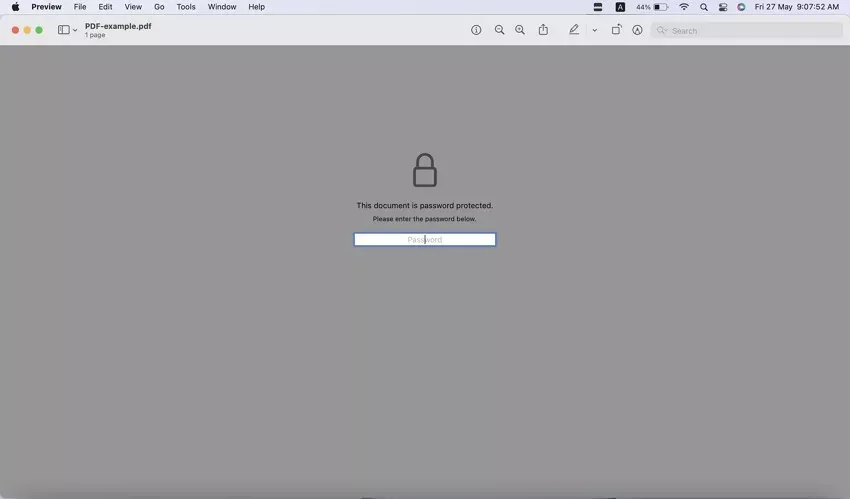
步驟 3:儲存檔案
按下「Command + S」快速鍵或點擊「檔案」→「儲存」,建議重新命名檔案並選擇儲存位置,避免與原始加密檔案混淆。完成後,即可無限制分享該 PDF 檔案。
透過線上工具在 Mac 上移除 PDF 密碼
線上工具的優勢在於跨平台適用(Mac/Windows/ 行動裝置),以下以 iLovePDF 為例說明操作方式:
步驟 1:上傳檔案
進入 iLovePDF 網站,點擊「選擇 PDF 檔案」按鈕,從裝置中選取受保護的 PDF 檔案。
步驟 2:移除密碼
檔案上傳完成後,點擊「解鎖 PDF」按鈕,即可移除密碼保護。
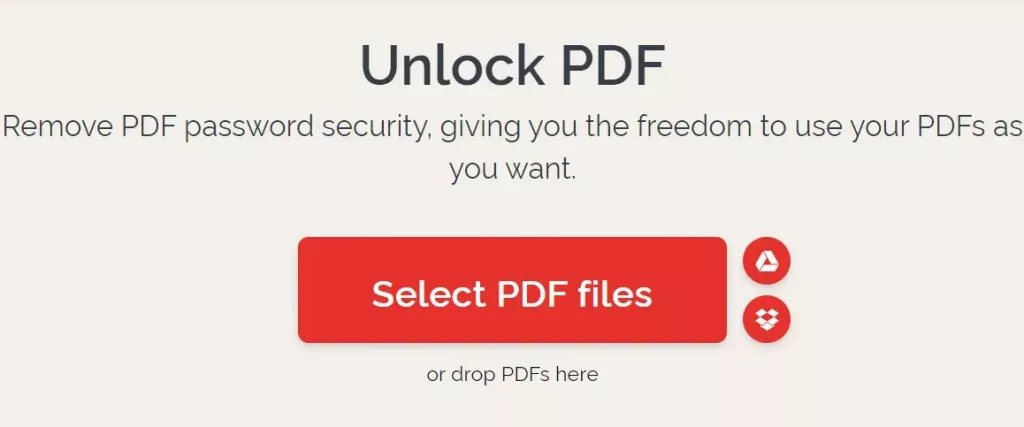
iLovePDF 不僅支援解密 PDF 密碼,還具備轉檔、壓縮、拆分、合併等多功能。
總結
在 Mac 環境下處理 PDF 檔案時,通常需要兩類工具:密碼移除工具與 PDF 編輯器。本文介紹了多種解鎖方法,若需更多進階功能,建議搭配使用 aJoysoft 與 UPDF 編輯器,兩者協同作業可更高效地管理 PDF 檔案。
Windows • macOS • iOS • Android 100% 安全性
 UPDF
UPDF
 Windows
Windows Mac
Mac iPhone/iPad
iPhone/iPad Android
Android UPDF AI 在線
UPDF AI 在線 UPDF 數位簽名
UPDF 數位簽名 PDF 閱讀器
PDF 閱讀器 PDF 文件註釋
PDF 文件註釋 PDF 編輯器
PDF 編輯器 PDF 格式轉換
PDF 格式轉換 建立 PDF
建立 PDF 壓縮 PDF
壓縮 PDF PDF 頁面管理
PDF 頁面管理 合併 PDF
合併 PDF 拆分 PDF
拆分 PDF 裁剪 PDF
裁剪 PDF 刪除頁面
刪除頁面 旋轉頁面
旋轉頁面 PDF 簽名
PDF 簽名 PDF 表單
PDF 表單 PDF 文件對比
PDF 文件對比 PDF 加密
PDF 加密 列印 PDF
列印 PDF 批量處理
批量處理 OCR
OCR UPDF Cloud
UPDF Cloud 關於 UPDF AI
關於 UPDF AI UPDF AI解決方案
UPDF AI解決方案  AI使用者指南
AI使用者指南 UPDF AI常見問題解答
UPDF AI常見問題解答 總結 PDF
總結 PDF 翻譯 PDF
翻譯 PDF 解釋 PDF
解釋 PDF 與 PDF 對話
與 PDF 對話 與圖像對話
與圖像對話 PDF 轉心智圖
PDF 轉心智圖 與 AI 聊天
與 AI 聊天 使用者指南
使用者指南 技術規格
技術規格 產品更新日誌
產品更新日誌 常見問題
常見問題 使用技巧
使用技巧 部落格
部落格 UPDF 評論
UPDF 評論 下載中心
下載中心 聯絡我們
聯絡我們